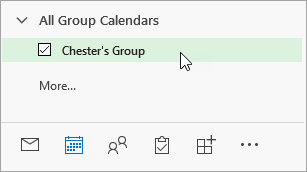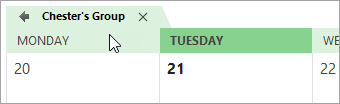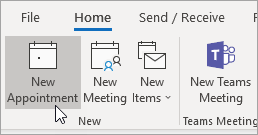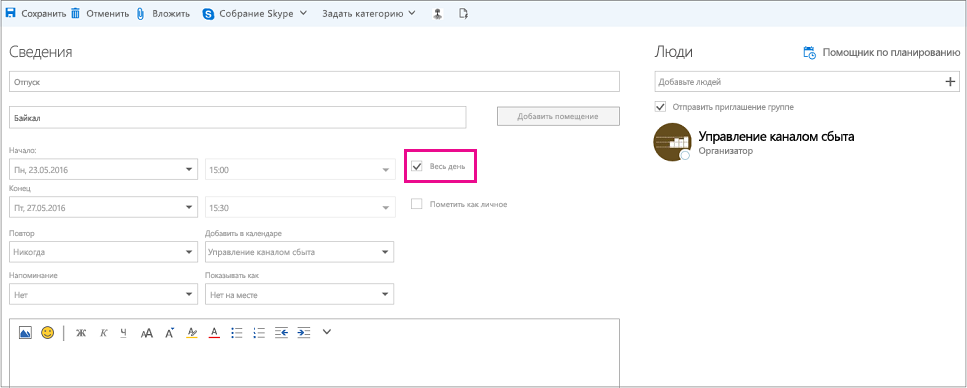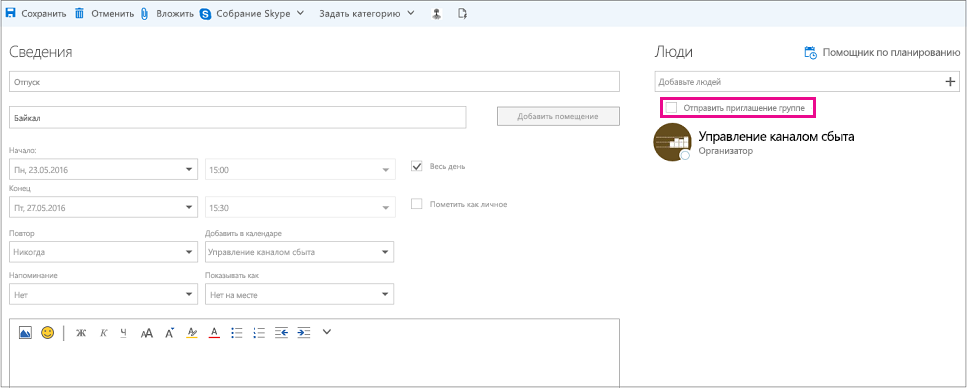как правильно вести учет отпусков сотрудников в outlook
Добавление времени отпуска в календарь группы
Предположим, что вы запланировали отпуск на Бали. Вы хотите сообщить коллегам, что вас не будет на месте, но вы не думаете, что стоит рассылать всем письмо о своих планах. В календаре группы можно запланировать отсутствие на работе и отказаться от отправки уведомления другим пользователям. Когда ваши коллеги откроют календарь, они увидят даты вашего отсутствия.
Конечно же, если вы хотите отправить уведомление о своих отпускных планах, вы можете сделать это.
В нижней части экрана выберите 
В области навигации выберите Все календари группы и выберите свою группу. Если открыто несколько календарей, отображаются события из каждого из них.
Если открыто несколько календарей, выберите календарь группы.
Выберите Главная > Новая встреча.
Заполните сведения о вашем отсутствии, такие как название, место, даты начала и окончания. Если хотите, введите личную заметку.
Рядом с show As (Показать как)выберите Free ( Бесплатно).
Рядом с напоминаниемвыберите Нет.
Если вас не будет на протяжении нескольких часов, выберите событие на весь день.
Выберите Сохранить и закрыть. Если выбраны участники группы, нужно будет вместо этого нажать Отправить.
Примечание: Если инструкции не совпадают с тем, что вы видите, возможно, используется более поздняя версия Outlook в Интернете. См. инструкции для классической версии Outlook в Интернете.
В нижней части страницы выберите 
В области навигации разверните раздел Группы и выберите свою группу. Если открыто несколько календарей, отображаются события из каждого из них. Каждый календарь обозначен цветом, как указано в области навигации. В разделенном представлении вверху отображается название каждого календаря.
В верхней части страницы нажмите кнопку Новое событие.
В верхней части окна выберите Календарь, а затем выберите календарь группы.
Заполните сведения о вашем отсутствии, такие как название, место, даты начала и окончания. Если хотите, введите личную заметку.
Если вас не будет на протяжении нескольких часов, выберите весь день.
В верхней части диалогового окно выберите Занят, а затем выберите Бесплатно.
Рядом с напомнить мневыберите Никогда.
Чтобы отправить приглашение участникам группы, выберите Пригласить участников в верхней части диалогового окно.
Нажмите кнопку Сохранить. Если выбраны участники группы, нужно будет вместо этого нажать Отправить.
Инструкции для классической версии Outlook в Интернете
В нижней части страницы выберите 
В области навигации разверните раздел Группы и выберите свою группу. Если открыто несколько календарей, отображаются события из каждого из них. По цветным ярлычкам в верхней части можно определить, к какой группе относятся те или иные события.
Выберите Создать > Событие календаря.
В группе Сохранить в календарьвыберите календарь группы в меню.
Заполните сведения о вашем отсутствии, такие как название, место, даты начала и окончания. Если хотите, введите личную заметку.
Если вас не будет на протяжении нескольких часов, выберите весь день.
В области Показать каквыберите Свободен.
В области Напоминаниевыберите Нет.
Чтобы отправить приглашение участникам группы, выберите отправить приглашение группе.
Нажмите кнопку Сохранить. Если выбраны участники группы, нужно будет вместо этого нажать Отправить.
Добавление сведений о вашем отсутствии в календари Outlook коллег
Вы можете легко отметить время как «Занят» или «Нет на месте» в календаре Outlook. Но что делать, если вы не используете Microsoft 365 и у вас не включен общий доступ к календарю, но вам нужно, чтобы ваше время было видно вашим коллегам? В этой статье рассказывается, как использовать приглашения на собрания, занимающие целый день, для оповещения коллег, не влияя при этом на свободное время в их календарях.
О том, как предоставить общий доступ к календарю, читайте в статье Предоставление общего доступа к календарю Outlook другим пользователям.
Чтобы научиться отправлять ответы об отсутствии на рабочем месте, см. статью Отправка автоматических ответов об отсутствии на рабочем месте из Outlook.
Оповещение об отпуске через приглашение на собрание выполняется в два этапа. Во-первых, сообщите коллегам, что вы будете отсутствовать, добавив свой отпуск в их календари. Затем укажите отпуск в своем календаре.
Шаг 1. Добавление времени отпуска в календари коллег
Если пометить время в календаре как «Нет на работе», коллеги увидят эту пометку при попытке запланировать собрание с вами. Но нельзя ли заранее оповестить всех сотрудников о своем отсутствии, не загромождая их календари и не изменяя сведения о доступности? Это можно сделать, отобразив в календарях событие на целый день, которое, в отличие от обычного события на целый день, будет отображаться как свободное время. Такое событие не будет влиять на доступность коллег.
Примечание: Приглашения на собрания рассчитаны на отправку и получение пользователями Outlook. Возможность видеть расписания других пользователей при создании приглашений в Outlook зависит от наличия в организации Microsoft Exchange Server.
В календаре на вкладке Главная нажмите кнопку Создать собрание.
Сочетание клавиш Чтобы создать приглашение на собрание, нажмите клавиши CTRL+SHIFT+Q.
Введите описание в поле Тема и при необходимости укажите место.
С помощью списков Время начала и Время окончания задайте интервал времени, в течение которого вы будете отсутствовать на работе. Для отпусков обычно задаются целые дни. В этом случае следует установить флажок Целый день.
Примечание: По умолчанию Outlook использует для планирования часовой пояс, заданный на компьютере. Чтобы спланировать время отсутствия на основе другого часового пояса, в группе Параметры выберите Часовые пояса.
В группе Участники в группе Параметры ответав кнопке «Запросить ответы» отпишитесь.
В группе Параметры в раскрывающемся списке Показать как выберите Свободен. Если вы уже указали, что это событие на целый день, для параметра Показать как автоматически задается значение Свободен.
Убедитесь, что параметр Показать как имеет значение Свободен. Это позволит получателям принять приглашение на собрание и добавить ваш отпуск в свой календарь, но при этом не блокировать время в своем календаре. Получатель по-прежнему будет доступен во время вашего отпуска.
Если выбрать событие на целый день, оно будет начинаться в полночь. Чтобы коллеги не получали оповещения в неудобное время, задайте для параметра Напоминание значение Нет.
Введите любые сведения, предназначенные для получателей.
Укажите получателей в строке Кому.
Чтобы оповестить коллег о повторяющихся отпусках, в группе Параметры выберите Повторение, укажите шаблон повторения и нажмите кнопку ОК.
Нажмите кнопку Отправить.
Если отправить приглашение на собрание, установив для параметра Показать как значение Свободен, то событие будет отображаться наверху каждого дня в календарях Outlook ваших коллег. Это позволяет создать наглядное напоминание без блокировки рабочего времени.
Примечание: Если флажок Целый день не был установлен, то событие отображается во временной сетке и не выводится вверху каждого дня. Однако оно по-прежнему помечается как свободное.
Шаг 2. Блокировка времени отпуска в календаре
Если вы выполнили действия, описанные в предыдущем разделе, отправленный запрос на собрание помечается как свободное время, чтобы предотвратить блокировку времени в календарях других пользователей. Однако это время также помечается как свободное в вашем календаре. Необходимо создать дополнительную встречу, чтобы коллеги видели, что вы недоступны в указанное время.
Типичной ошибкой является открытие приглашения на собрание в календаре после отправки исходного запроса и задание для параметра Показать как значения Нет на работе вместо Свободен. При этом всем получателям исходного приглашения отправляются обновления, изменяющие состояние Свободен на Нет на работе, что нежелательно. Необходимо создать копию встречи в собственном календаре, задав для параметра Показать как значение Нет на работе.
Когда сотрудники планируют собрания и другие события в календаре Outlook, они видят сведения о вашей доступности, если вы не заблокировали эту возможность. Обычно для встреч, собраний и событий параметр Показать как имеет значение Занят. Также можно создавать элементы, выбирая для параметра Показать как значение Нет на работе. Элементы с пометкой Нет на работе интерпретируются так же, как элементы с пометкой Занят: они указывают на недоступность пользователя в определенный период времени. Визуально элементы двух типов отличаются: элементы с пометкой Нет на работе выделены фиолетовым цветом, а элементы с пометкой Занят — синим. Это различие помогает определить причину недоступности пользователя. Например, можно переместить элемент с пометкой Занят, но элемент с пометкой Нет на работе (используемый, например во время отпуска) перемещать нежелательно.
В календаре на вкладке Главная нажмите кнопку Создать встречу.
В поле Тема введите название отпуска.
В полях Время начала и Время окончания щелкните нужные даты.
Установите флажок Целый день.
Задайте для параметра Показать как значение Нет на работе.
Нажмите кнопку Сохранить и закрыть.
Примечание: Можно удалить (только из собственного календаря) исходное приглашение на собрание, отправленное другим пользователям. Однако если вы оставите его в календаре, можно будет в случае необходимости легко разослать обновление или отменить приглашение.
Важно: Office 2007 больше не поддерживается. Перейдите на Microsoft 365, чтобы работать удаленно с любого устройства и продолжать получать поддержку.
Шаг 1. Добавление времени отпуска в календари коллег
Если пометить время в календаре как «Нет на работе», коллеги увидят эту пометку при попытке запланировать собрание с вами. Но нельзя ли заранее оповестить всех сотрудников о своем отсутствии, не загромождая их календари и не изменяя сведения о доступности? Это можно сделать, отобразив в календарях событие на целый день, которое, в отличие от обычного события на целый день, будет отображаться как свободное время. Такое событие не будет влиять на доступность коллег.
Примечание: Приглашения на собрания рассчитаны на отправку и получение пользователями Outlook. Возможность видеть расписания других пользователей при создании приглашений в Outlook зависит от наличия в организации Microsoft Exchange Server.
В меню Файл наведите указатель мыши на пункт Создать и выберите Приглашение на собрание.
Сочетание клавиш Чтобы создать приглашение на собрание, нажмите клавиши CTRL+SHIFT+Q.
Введите описание в поле Тема и при необходимости укажите место.
С помощью списков Время начала и Время окончания задайте интервал времени, в течение которого вы будете отсутствовать на работе. Для отпусков обычно задаются целые дни. В этом случае следует установить флажок Целый день.
Примечание: По умолчанию Outlook использует для планирования часовой пояс, заданный на компьютере. Чтобы спланировать время отсутствия на основе другого часового пояса, на вкладке Собрание в группе Параметры выберите Часовые пояса.
В группе Параметры в раскрывающемся списке Показать как выберите Свободен. Если вы уже указали, что это событие на целый день, для параметра Показать как автоматически задается значение Свободен.
Убедитесь, что параметр Показать как имеет значение Свободен. Это позволит получателям принять приглашение на собрание и добавить ваш отпуск в свой календарь, но при этом не блокировать время в своем календаре. Получатель по-прежнему будет доступен во время вашего отпуска.
Если выбрать событие на целый день, оно будет начинаться в полночь. Чтобы коллеги не получали оповещения в неудобное время, задайте для параметра Напоминание значение Нет.
Введите любые сведения, предназначенные для получателей.
Укажите получателей в строке Кому.
Чтобы оповестить коллег о повторяющихся отпусках, на вкладке Собрание в группе Параметры выберите Повторение, укажите шаблон повторения и нажмите кнопку ОК.
При добавлении шаблона повторения к приглашению на собрание название вкладки Собрание изменяется на Повторяющееся собрание.
На вкладке Собрание в группе Показать нажмите кнопку Встреча.
Нажмите кнопку Отправить.
Если отправить приглашение на собрание, установив для параметра Показать как значение Свободен, то событие будет отображаться наверху каждого дня в календарях Outlook ваших коллег. Это позволяет создать наглядное напоминание без блокировки рабочего времени.
Примечание: Если флажок Целый день не был установлен, то событие отображается во временной сетке и не выводится вверху каждого дня. Однако оно по-прежнему помечается как свободное.
Шаг 2. Блокировка времени отпуска в календаре
Если вы выполнили действия, описанные в предыдущем разделе, отправленный запрос на собрание помечается как свободное время, чтобы предотвратить блокировку времени в календарях других пользователей. Однако это время также помечается как свободное в вашем календаре. Необходимо создать дополнительную встречу, чтобы коллеги видели, что вы недоступны в указанное время.
Типичной ошибкой является открытие приглашения на собрание в календаре после отправки исходного запроса и задание для параметра Показать как значения Нет на работе вместо Свободен. При этом всем получателям исходного приглашения отправляются обновления, изменяющие состояние Свободен на Нет на работе, что нежелательно. Необходимо создать копию встречи в собственном календаре, задав для параметра Показать как значение Нет на работе.
Когда сотрудники планируют собрания и другие события в календаре Outlook, они видят сведения о вашей доступности, если вы не заблокировали эту возможность. Обычно для встреч, собраний и событий параметр Показать как имеет значение Занят. Также можно создавать элементы, выбирая для параметра Показать как значение Нет на работе. Элементы с пометкой Нет на работе интерпретируются так же, как элементы с пометкой Занят: они указывают на недоступность пользователя в определенный период времени. Визуально элементы двух типов отличаются: элементы с пометкой Нет на работе выделены фиолетовым цветом, а элементы с пометкой Занят — синим. Это различие помогает определить причину недоступности пользователя. Например, можно переместить элемент с пометкой Занят, но элемент с пометкой Нет на работе (используемый, например во время отпуска) перемещать нежелательно.
В Календаре в меню Файл выберите пункт Создать, а затем щелкните Встреча.
В поле Тема введите название отпуска.
В полях Время начала и Время окончания щелкните нужные даты.
Установите флажок Целый день.
Задайте для параметра Показать как значение Нет на работе.
Нажмите кнопку Сохранить и закрыть.
Примечание: Можно удалить (только из собственного календаря) исходное приглашение на собрание, отправленное другим пользователям. Однако если вы оставите его в календаре, можно будет в случае необходимости легко разослать обновление или отменить приглашение.
Table of Contents:
Используя Microsoft Outlook 2013, заблокируйте время отпуска в своем календаре, просто назначив встречу с собой. Если в вашем офисе используется Microsoft Exchange, вы можете настроить автоматические ответные сообщения, которые будут отправляться только сотрудникам вашей организации, при этом отправляя другое сообщение любому, кто отправит вам электронное письмо, пока вас нет. Если вы не используете Exchange, вы все равно можете отправлять автоматические ответы на сообщения из Outlook, но вам нужно будет оставить компьютер включенным, пока вас нет.
Заблокируйте отпуск в Outlook, чтобы коллеги знали, что вас не будет. Кредит: Роберт Дейли / OJO Images / Getty Images
Время бронирования в вашем календаре
Шаг 1
Откройте Календарь в Outlook 2013, перетащите курсор на дни, в которые вы будете в отпуске, и щелкните правой кнопкой мыши выделенный блок времени. Кроме того, вы можете просто нажать кнопку «Новая встреча» и ввести время начала и окончания в соответствующих меню.
Шаг 2
Типа «Отпуск!» или другой подходящий заголовок для вашего свободного времени в поле «Тема». При желании введите местоположение в поле «Местоположение». «Гавайи» всегда хорошо работают, даже если вы просто сидите дома неделю, чтобы посмотреть Netflix.
Шаг 3
Автоответы с обменом
Шаг 1
Откройте меню «Файл» в Outlook 2013 и выберите «Автоматические ответы (Нет на месте)». Если этот параметр недоступен, у вас нет учетной записи Microsoft Exchange. Откроется окно автоматических ответов.
Шаг 2
Нажмите «Отправить автоматические ответы». Обратите внимание, что выбрана вкладка «Внутри моей организации».
Шаг 3
Щелкните по большому текстовому полю и введите сообщение, которое вы хотите отправить кому-либо в вашей организации, пока вас нет. Обычно это должно включать дату, которую вы возвращаете. Если кто-то покрывает вас во время вашего отсутствия, вы можете при желании указать контактную информацию этого человека или свою контактную информацию для экстренных случаев. Используйте параметры форматирования над текстовым полем, чтобы настроить форматирование так же, как при отправке любого сообщения электронной почты.
Шаг 4
Перейдите на вкладку «За пределами моей организации», если вы хотите, чтобы Outlook также автоматически отвечал на людей, которые не работают в вашей компании. Нажмите «Автоответчик за пределами моей организации». Выберите вариант «Только мои контакты» или «Любой, кто находится за пределами моей организации». Текст, который вы использовали для автоответов в вашей организации, автоматически появляется в текстовом поле сообщения. Отредактируйте это сообщение по желанию или удалите его и напишите другое сообщение.
Шаг 5
Нажмите меню «Время начала» и «Время окончания», чтобы выбрать дату и время, когда вы будете уезжать в отпуск и когда вы вернетесь в офис. Outlook отправит ваш автоматический ответ в течение этого периода времени.
Шаг 6
Отключите автоматические ответы, если вы вернетесь раньше, щелкнув меню «Файл», а затем нажмите кнопку «Выключить» под параметром «Автоматические ответы».
Автоответы без обмена
Шаг 1
Нажмите кнопку «Новая электронная почта» в Outlook 2013. Введите соответствующий заголовок в строке «Тема», например «В гостях на этой неделе», затем введите сообщение об отсутствии на работе в поле «Сообщение».
Шаг 2
Выберите «Сохранить как» в меню «Файл». Откройте меню «Сохранить как тип» и выберите «Шаблон Outlook». По умолчанию заголовок файла совпадает с вашей строкой темы, но вы можете изменить это при необходимости. Нажмите кнопку «Сохранить».
Шаг 3
Нажмите кнопку «Правила», расположенную на вкладке «Главная» ленты. Выберите «Управление правилами и оповещениями» в раскрывающемся меню. Откроется окно «Правила и предупреждения».
Шаг 4
Нажмите кнопку «Новое правило». Это открывает Мастер новых правил. Нажмите «Применить правила к полученным сообщениям», расположенную в разделе «Начать с пустого правила». Нажмите кнопку «Далее.» Появляется список параметров, позволяющий отфильтровать, кто должен или не должен получать ваше сообщение об отсутствии на работе. Например, вы можете указать, что сообщение отправляется только сообщениям, когда ваше имя находится в поле «Кому», а не в поле «CC», или вы можете указать, что ответ отправляется только сообщениям с высокой важностью.
Шаг 5
Выберите параметры, чтобы определить, кто получает или не получает автоматический ответ. Если вы оставите параметры пустыми, автоответ будет отправлен всем, кто отправит вам электронное письмо. Нажмите кнопку «Далее.»
Шаг 6
Нажмите «Ответить с помощью определенного шаблона» в разделе «Шаг 1», а затем нажмите ссылку «Определенный шаблон» в разделе «Шаг 2». Откроется окно навигации. Щелкните меню «Поиск» и выберите «Пользовательские шаблоны в файловой системе», а затем дважды щелкните шаблон сообщения автоответчика, который вы только что создали несколько минут назад.
Шаг 7
Нажмите кнопку «Далее», просмотрите ваш выбор и снова нажмите «Далее». Нажмите «Готово». Оставьте Outlook запущенным на вашем компьютере. Если компьютер переходит в спящий режим, выключается или Outlook закрывается, сообщение автоответчика никому не будет отправлено.
Шаг 8
Нажмите значок «Поиск» на начальном экране Windows 8.1, введите «спящий режим» и выберите «Настройки питания и режима сна». Нажмите меню «Сон» и выберите «Никогда». На ноутбуке это доступно только в меню «Когда включено, выключить после».
Шаг 9
Отключите автоответчик, когда вы вернетесь из отпуска, вернувшись к опции «Управление правилами и оповещениями» с помощью кнопки «Правила». Нажмите на флажок рядом с правилом, чтобы отключить автоответ, и нажмите «Применить». Не забудьте вернуть режим сна компьютера в нормальное состояние.
Как отложить или запланировать сообщения в Outlook 2013 и 2016
Если вы столкнулись с ситуацией, когда вам нужно, чтобы сообщение электронной почты доставлялось в определенное время, вот как это настроить в Outlook.
Как запланировать окна, чтобы запланировать, чтобы он проснулся и пошел спать
Лень заходить в офис и нажимать кнопку ВКЛ каждое утро? Я тоже. Вот почему я настроил Windows Task Scheduler, чтобы мой компьютер автоматически спал и просыпался в определенное время. Вы можете тоже с этим уроком.
Как запланировать окна, чтобы запланировать, чтобы он проснулся и пошел спать
Лень заходить в офис и нажимать кнопку ВКЛ каждое утро? Я тоже. Вот почему я настроил Windows Task Scheduler, чтобы мой компьютер автоматически спал и просыпался в определенное время. Вы можете тоже с этим уроком.
Outlook. Календари, собрания и задачи [0+] Обучение для пользователей Office 365 (Ноябрь 2021).
Изменение рабочего времени и рабочих дней в Outlook
В программном обеспечении для коммуникаций Microsoft Lync 2010 или в Microsoft Lync 2010 Attendant можно установить флажок Только в рабочее время, указанное в Outlook, чтобы настройки переадресации звонков применялись только в рабочее время, заданное в Outlook 2010. Чтобы настроить переадресацию звонков, см. статью Установка параметров переадресации звонков.
В клиенте для передачи сообщений и совместной работы Microsoft Office Outlook 2010 можно задать свой собственный календарь рабочих дней и указать рабочее время. По умолчанию в Outlook 2010 рабочая неделя длится с понедельника по пятницу, а рабочий день длится с 08:00 по 17:00. Первым днем недели в календаре является воскресенье.
Чтобы изменить рабочие дни и рабочее время в Outlook 2010, выполните следующие действия.
Откройте календарь Outlook и выберите вкладку Файл.
В разделе Рабочее время выполните одно или несколько из следующих действий.
Чтобы изменить рабочее время, щелкните в списках Время начала и Время окончания время начала и время окончания рабочего дня. Эти значения в основном используются для проверки занятости/доступности при получении приглашения на собрание от других пользователей.
Чтобы изменить рабочую неделю, установите флажки для дней, которые являются рабочими. Снимите флажки для дней, не являющихся рабочими.
Чтобы изменить первый день недели, щелкните день в списке Первый день недели.
Чтобы изменить первую неделю года, щелкните нужный элемент списка Первая неделя года.